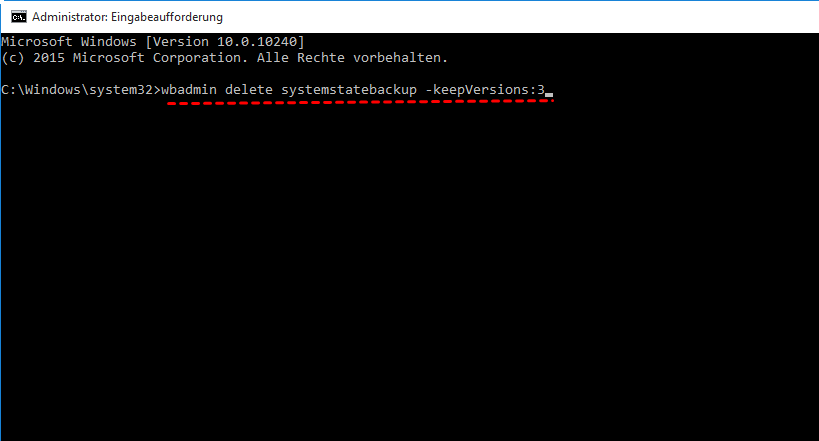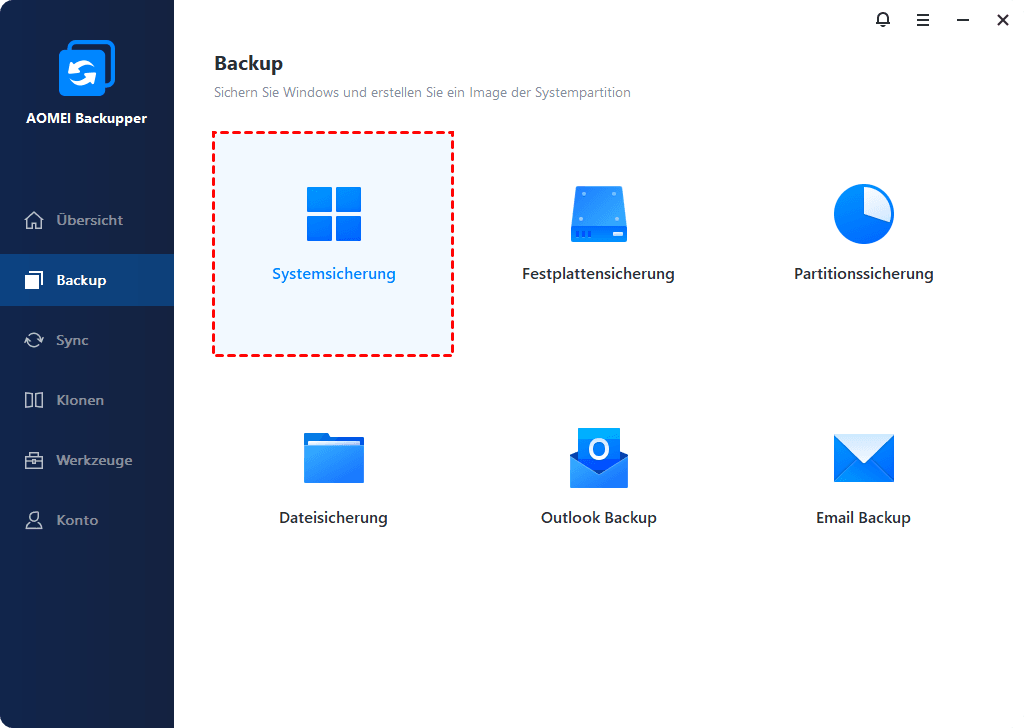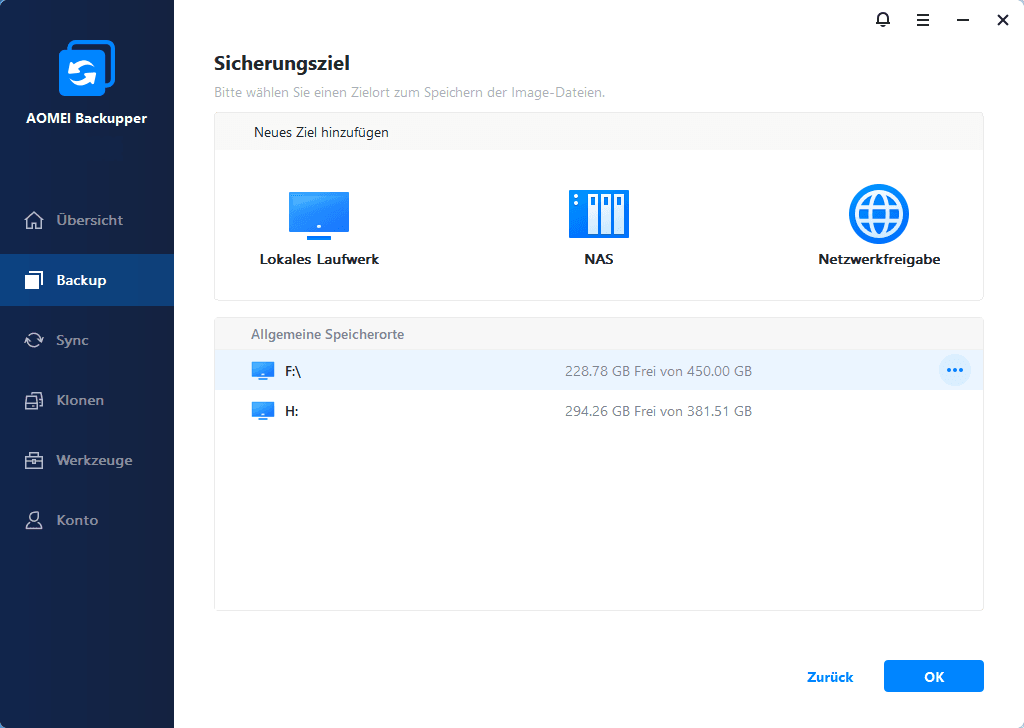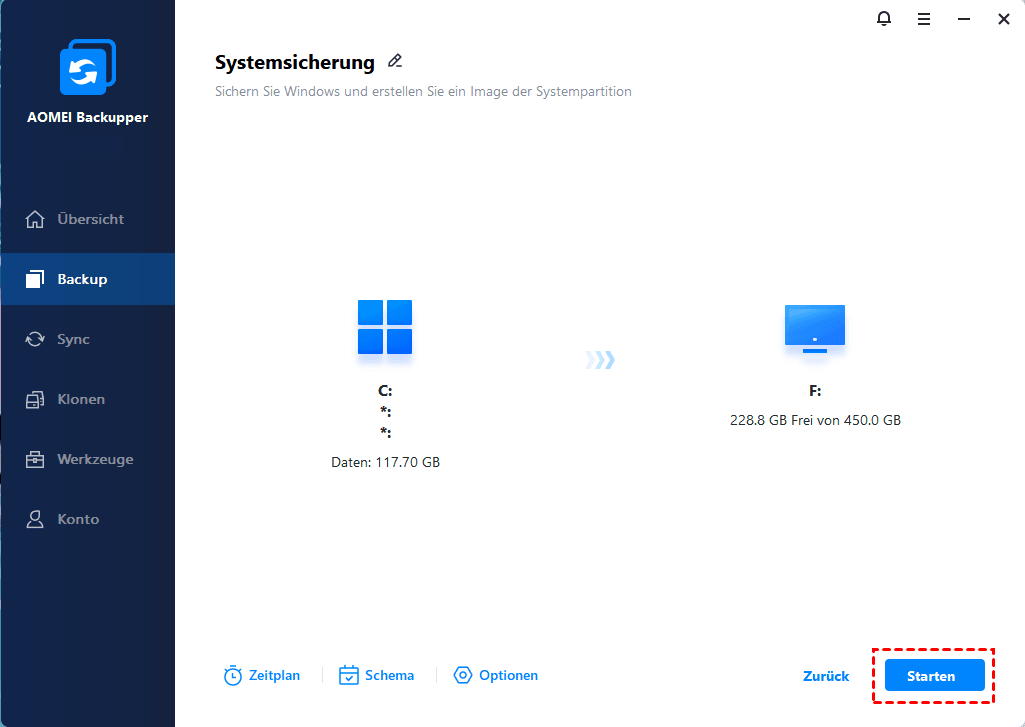[Gelöst] Windows Server-Sicherung löscht alte Backups nicht
Standardmäßig wird Windows Server Sicherung alte Backups automatisch löschen, wenn es nicht genügend Speicher für neue Backups vorhanden ist. Wenn Sie feststellen, dass Windows Server Sicherung alte Backups nicht löscht, wie zu beheben?
Wie kann Windows Server Sicherung alte Backups löschen?
Ich mache eine Windows Server Sicherung mit Server 2012 R2. In diesem Moment tritt folgender Fehler auf: „Windows Backup hat beim Schreiben von Daten auf das Sicherungsziel einen Fehler festgestellt. Detaillierter Fehler: Auf der Festplatte ist nicht genügend Speicherplatz vorhanden.“ Wie kann ich die Windows Server Sicherung so konfigurieren, dass die älteste Sicherung gelöscht wird, damit dieses Problem nicht auftritt?
- Frage von Microsoft.com
Automatische Speicherverwaltung in Windows Server Backup
Windows Server Sicherung (auch Windows Server Backup, WSB) ist eine eingebaute Sicherungs- und Wiederherstellungslösung für Windows Server-Umgebungen. Mit WSB können Sie nicht nur einen vollständigen Server, den Systemstatus, sondern auch Speichervolumen und bestimmte Dateien oder Ordner sichern.
WSB wurde erstmals in Windows Server 2008 eingeführt. In Windows Server 2008 R2 und späteren Versionen wurden neue Funktionen hinzugefügt, darunter die automatische Nutzung des Speicherplatzes, kleinere und schnellere inkrementelle Sicherungen usw. Beispielsweise können Sie mit WSB eine inkrementelle Server-Sicherung zur Netzwerkfreigabe über eine VHD-Datei erstellen.
Die Benutzer profitieren in hohem Maße von der neuen Funktionalität der automatischen Verwaltung der Datenträgerverwendung. Nachdem Sie eine geplante Sicherung konfiguriert haben, wird WSB die Datenträgerverwendung automatisch verwalten – Sie müssen sich nicht darum kümmern, dass nach wiederholten Sicherungen nicht mehr genügend Speicherplatz zur Verfügung steht.
Aber manchmal stellen einige Benutzer fest, dass die Windows Server Sicherung alte Backups nicht löscht, unabhängig von der Funktion zur automatischen Verwaltung der Datenträgerverwendung. Wie kommt es dazu?
Warum löscht Windows Server Sicherung alte Backups nicht?
Das automatische Verwalten der Datenträgerverwendung kann Ihnen helfen, alte Backups automatisch zu löschen, wenn es feststellt, dass nicht genügend Speicherplatz für neue Sicherungen vorhanden ist. WSB erstellt Speicherplatz für neue Backups, indem der für Snapshots zugewiesenen Speicherplatz (als Diff-Bereich bezeichnet) verkleinert wird. Sobald der Diff-Bereich verkleinert wird, werden alte Snapshots sowie entsprechende Backup-Versionen gelöscht.
Jedoch wird WSB den Diff-Bereich nicht auf weniger als 1/8 der Größe des Zieldatenträgers verkleinern, da Windows nicht erlaubt, dass wir alle früheren Sicherungen zum Erstellen einer neuen verlieren möchten. Aus diesem Grund stellen wir fest, dass Windows Server Sicherung manchmal keine alten Sicherungen löscht und neue Sicherungen fehlschlagen, weil das Windows Server Sicherungslaufwerk voll ist. Wie können wir das Problem lösen?
Lösungen für das Problem „Windows Server Sicherung löscht alte Sicherung nicht“
Jetzt werde ich Ihnen zeigen, wie Sie das Problem „Windows Server 2012 Sicherung löscht alte Backups nicht“ in zwei separaten Lösungen zu beheben:
Lösung 1: Alte Backups mit Wbadmin-Befehl manuell löschen
Wenn WSB die alten Sicherungen nicht automatisch löscht, können Sie wbadmin verwenden, um Sicherungen manuell zu löschen. Um die Systemstatussicherungen zu löschen, können Sie den Befehl „wbadmin delete systemstatebackup“ ausführen.
Zum Löschen von Nicht-Systemstatus-Sicherungen sollten Sie „wbadmin delete backup“ in Windows Server 2012 (R2) und Windows Server 2016 verwenden oder die Schattenkopien löschen, in denen die Sicherung als Problemumgebung in Windows Server 2008 R2 und früheren Versionen vorhanden ist. Erfahren Sie, wie Sie die folgenden Systemstatussicherungen löschen.
▶ Schritte zum Löschen alter Systemstatus-Backups:
1. Klicken Sie mit der rechten Maustaste auf das Startsymbol und wählen Sie Eingabeaufforderung (Administrator) aus diesem Menü.
2. Geben Sie wbadmin delete systemstatebackup -keepVersions:3 ein und drücken Sie die Eingabetaste, um Systemstatussicherungen mit Ausnahme der letzten drei zu löschen.
✍ Hinweis:
Andere Parameter, die Sie im Befehl „wbadmin delete systemstatebackup” verwenden können:
• -version: die spezifische Systemstatussicherung löschen
• -deleteOldest: die älteste Systemstatussicherung löschen
• -backupTarget:: die Systemstatussicherung, die auf einem bestimmten Volume gespeichert ist, löschen
3. Schließlich geben Sie exit ein und drücken Sie die Eingabetaste, um die Eingabeaufforderung zu beenden.
Lösung 2: Alte Backups mit leistungsstarkem Dienstprogramm automatisch löschen
📌 Option 1. AOMEI Backupper
AOMEI Backupper Server ist ein leistungsstarkes Sicherungs- und Wiederherstellungstool für Windows Server. Dies ist die beste Alternative zu Windows Server Backup, mit der Sie das Problem „Sicherungsdatenträger ist voll.“ beseitigen können.
✍ Ohne Datenverlust:
Sie können damit eine System-/Festplatten-/Partitions-/Dateisicherung mit flexibleren Optionen durchführen.
✍ Sich vor sich wiederholenden Arbeiten schützen:
Mit der Funktion „Zeitplan“ können Sie festlegen, dass die Sicherungsaufgabe in festgelegten Intervallen ausgeführt wird.
✍ Viel Speicherplatz sparen:
Es kann hilfreich sein, den Sicherungsspeicherplatz zu verwalten, wenn Sie die Option Schema aktivieren.
✍ Unterstützte Server und PCs:
Es unterstützt sowohl Windows Server-Betriebssysteme (Windows Server 2025/2022/2019/2016 (R2)/2012 (R2)/2011 usw.) als auch Windows-PC-Betriebssysteme (Windows 11/10/8.1/8/7).
Schritt 1. Installieren und starten Sie AOMEI Backupper. Klicken Sie auf Backup im linken Bereich und wählen Sie Systemsicherung.
Schritt 2. Die erforderlichen Systempartitionen sind standardmäßig ausgewählt. Wählen Sie unten einen Zielpfad, um Backup-Dateien zu speichern.
Schritt 3. Klicken Sie auf Zeitplan, und legen Sie die Häufigkeit der auszuführenden Systemsicherung fest.
Schritt 4. Im Zeitplan-Fenster klicken Sie auf Backup-Schema.
♦ Sicherungsmethode: Es gibt 3 Optionen: Voll-Backup, Inkrementelles Backup und Differentielles Backup.
♦ Automatische Backup-Bereinigung aktivieren: Es stehen insgesamt 4 Bereinigungsregeln zur Verfügung, d. h. „Nach Anzahl“, „Nach Zeit“, „Nach Tag/Woche/Monat“ und „Nach Platz“. Erfahren Sie mehr über das Backup-Schema.
Schritt 5. Schließlich bestätigen Sie die Operationen und klicken Sie auf Starten.
- Hinweise:✎...
- Nachdem Sie eine Systemsicherung Ihres Windows Servers erstellt haben, können Sie Ihren Computer über die Funktion „Wiederherstellen“ in den vorherigen Zustand zurückversetzen. Sie können auch mit der rechten Maustaste auf Ihre Sicherungsdatei auf der Startseite klicken und sie wiederherstellen.
- Um zu verhindern, dass Ihr Computer in unerwarteten Situationen, wie z. B. einem Systemabsturz, nicht ordnungsgemäß startet, können Sie im Voraus eine Wiederherstellungsumgebung auf Ihrem Computer erstellen und dann in der AOMEI Backupper-Wiederherstellungsumgebung System-Backups wiederherstellen oder andere Vorgänge durchführen.
📌 Option 2. AOMEI Cyber Backup
Die beste Backup-Software für Unternehmen - AOMEI Cyber Backup bietet eine bequeme und zuverlässige Lösung für die zentrale Backup-Verwaltung aller Windows-Betriebssysteme und unterstützt Windows 11/10/8.1/8/7 und Windows Server 2025/2022/2019/2016/2012 (R2).
Es bietet die Funktion „Backup-Bereinigung“, um Ihnen zu helfen, die veralteten Backup-Versionen automatisch zu entfernen. Laden Sie es jetzt herunter und probieren Sie es aus!
1. Melden Sie sich bei AOMEI Cyber Backup an und fügen Sie das Windows-Server-Gerät hinzu, das Sie sichern möchten.
2. Klicken Sie in der linken Menüleiste auf Sicherungsaufgabe und wählen Sie Sicherungsaufgabe > Neue Aufgabe erstellen.
3. Wählen Sie Systemsicherung als Backup-Typ und beenden Sie die restlichen Einstellungen, einschließlich Backup-Zeitplan und Bereinigung, usw.
Wenn Sie nicht wissen, wie Sie zwischen AOMEI Backupper und AOMEI Cyber Backup wählen sollen, lesen Sie die Vergleichstabelle auf der Seite Windows Server Backup.
Zusammenfassung
Wenn Sie feststellen, dass Windows Server-Sicherung alte Backups nicht automatisch löscht, können Sie entweder den Befehl „wbadmin“ verwenden, um alte Windows Backups manuell zu löschen, oder eine Systemsicherung mit AOMEI Backupper durchführen. Mit AOMEI Backupper müssen Sie sich nach langfristigen Sicherungen keine Gedanken mehr über den Speicherplatzverbrauch machen. Darüber hinaus bietet es eine Klonfunktion, damit Samsung Data Migration mehrere Partitionen klont.
Um eine unbegrenzte Anzahl von PCs und Servern in Ihrem Unternehmen zu schützen, können Sie sich für AOMEI Backupper Technician Plus entscheiden. Sie werden überrascht sein, dass es Ihnen ermöglicht, das Installationsverzeichnis für die Erstellung einer portablen Version zu kopieren. Entscheiden Sie sich jetzt für AOMEI Backupper!